La instalación de vCenter Server es esencial para cualquier entorno virtual de VMware con múltiples hosts ESXi para gestión centralizada. Un laboratorio casero de VMware puede ser un punto de partida. Sin embargo, durante la instalación de vCenter, pueden ocurrir errores. Esta guía de solución de problemas cubre algunos de los problemas más comunes que puede encontrar y cómo solucionarlos.
El nombre del sistema suministrado no es válido
Si está configurando un laboratorio casero de VMware sin un servidor DNS local en su red, puede recibir este mensaje de error en la etapa 2 del despliegue de vCenter.
Problema: El nombre del sistema suministrado no es válido.
Solución: Si el nombre del sistema suministrado es un FQDN, asegúrese de que la búsqueda de DNS hacia adelante resulte en al menos una dirección IP válida en el sistema. Si el nombre del sistema suministrado es una dirección IP, entonces debería ser una de las direcciones IP válidas en el sistema.
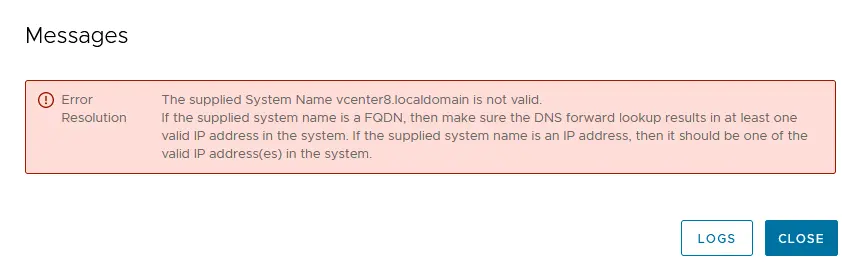
La razón de este error es que vCenter necesita un servidor DNS configurado con registros A y PTR para resolver nombres de host a direcciones IP e inversamente. Este no es el mismo servidor DNS que está definido para conectar fuera de su red local (a Internet, por ejemplo) en este caso. Es posible que necesite volver a implementar la plantilla OVA después de que se muestre este error.
En la configuración del laboratorio de VMware para casa desplegado para este post, se utilizan los siguientes nombres de host:
- La interfaz de red virtual de la máquina host utilizada para conectar a VMnet8 (red NAT) – 192.168.101.1 como localdns.localdomain
- La interfaz de red virtual de la puerta de enlace virtual utilizada para las VM detrás del NAT: 192.168.101.2 como localdns2.localdomain (un servidor DHCP virtual distribuye esta IP como servidor DNS primario para los clientes DHCP)
- La interfaz de red del servidor vCenter que se ejecuta como una VM: 192.168.101.103 como vCenter8.localdomain
Si no tiene un servidor DNS, puede editar el archivo hosts en su VM que ejecuta vCenter y en la máquina física en la que está instalado VMware Workstation. Esta solución es útil la primera vez para una configuración de laboratorio de VMware para el hogar cuando no tiene recursos disponibles para ejecutar una VM separada como servidor DNS o para implementar un servidor DNS en su máquina física. Por supuesto, es mejor configurar un servidor DNS completamente funcional en la red de área local de un entorno de producción para implementar VMware vSphere.
Vamos a editar el archivo hosts en la máquina física. Para Windows, edite C:\Windows\System32\drivers\etc\hosts con un editor de texto ejecutado como administrador. Si VMware Workstation está instalado en Linux, edite el archivo /etc/hosts. En este caso, se añaden las siguientes cadenas en la máquina host:
192.168.101.103 vcenter8.localdomain
192.168.101.103 vcenter8
192.168.101.1 localdns
192.168.101.1 localdns.localdomain
192.168.101.2 localdns2
192.168.101.2 localdns2.localdomain
Para solucionar el problema de El Nombre del Sistema suministrado no es válido en la máquina virtual que ejecuta vCenter Server Appliance, intente lo siguiente:
- Abra la Interfaz de Usuario de Consola Directa (DCUI) del vCenter Server Appliance en VMware Workstation.
- Pulse CTRL+ALT+F3 para acceder a la consola. Inicie sesión en la consola como usuario root (use la contraseña que especificó durante la implementación de vCenter desde la plantilla OVA).
- Permita el shell ingresando el comando:
shell.set --enabled true - Ingrese al shell usando el comando:
shell - Abra el archivo hosts en un editor de texto:
vim /etc/hosts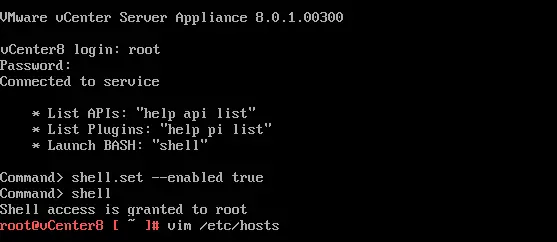
- Comprueba si las siguientes cadenas están presentes en el archivo hosts de VCSA:
192.168.101.103 vcenter8.localdomain vcenter8
192.168.101.1 localdns localdns.localdomain
192.168.101.2 localdns2 localdns2.localdomain
Agrega estas líneas si es necesario y guarda los cambios (:wq).
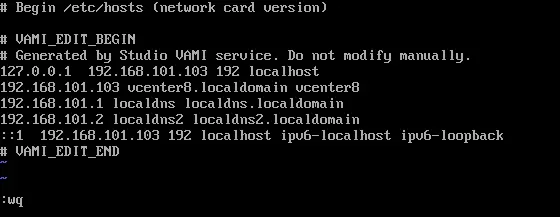
- Si estas cadenas están ausentes, agrégalas.
- Intenta hacer ping a la dirección IP del servidor DNS virtual especificado en la configuración de red de la VM que ejecuta VCSA:
ping localdns2
503 Servicio no disponible
El error 503 Servicio no disponible puede ocurrir después de reiniciar vCenter Server. Cuando ingresas la dirección de tu vCenter para acceder al Cliente VMware vSphere en la barra de direcciones de tu navegador (por ejemplo, https://192.168.101.103), ves el siguiente mensaje de error:
503 Servicio no disponible (Error al conectar al punto final: [N7Vmacore4Http20NamedPipeServiceSpecE:0x000055ea10bcc9c0] _serverNamespace = / action = Allow _pipeName =/var/run/vmware/vpxd-webserver-pipe)
Este error puede ocurrir si algunos servicios de vCenter aún no se han iniciado. Verifique que los servicios apropiados estén en ejecución yendo a la página web de administración del appliance de vCenter. En este ejemplo, se debe usar la siguiente dirección:
https://192.168.101.103:5480/ui/services
- VMware vCenter Server y los servicios VMware vSphere Web Client deben estar iniciados.
- Seleccione el servicio necesario que no esté en ejecución y presione Iniciar o Reiniciar.
- Puede que necesite esperar unos minutos. Además, verifique otros servicios si es necesario.
- Cuando los servicios necesarios estén en ejecución, intente reconectarse a su Cliente de VMware vSphere.
Error: No se puede obtener el estado de implementación
Problema: El error “No se puede obtener el estado de implementación” ocurre en la Etapa 2 de la implementación de vCenter.
Solución: Una de las razones de este error puede ser espacio insuficiente en la partición utilizada para la instalación.
- Puede extender la partición, agregar más espacio o cambiar el destino de la instalación.
- Puede apuntar el directorio de exportación a /storage/core
- El enfoque óptimo puede implicar reiniciar la instalación de vCenter sin necesidad de realizar una reinstalación completa después de resolver el problema o iniciar el servicio requerido.
- Después de completar la Etapa 1, cierre el instalador y acceda a la interfaz VAMI en el nuevo vCSA implementado en https://vCenter-IP:5480/configure/
- Realice la Etapa 2 desde su navegador y designe un directorio de exportación con un tamaño adecuado, como /storage/updatemgr/
- Parece que el instalador utiliza una configuración “v2” en https://vCenter-IP:5480/configurev2/ donde no se puede configurar el directorio de exportación.
Fallo de la Etapa 2 de vCenter sin ningún error
Problema: La instalación de vCenter Server falla en la Etapa 2. Falla la re-implementación de vCenter. No hay errores en la interfaz gráfica de usuario que puedan indicar el problema.
Solución:
- Accede al dispositivo a través de SSH o la consola utilizando la cuenta de root y la contraseña especificada durante el proceso de configuración. Un buen punto de partida es examinar los registros en /var/log/firstboot. Utiliza el comando
ls -ltpara ver los registros escritos más recientemente. La mayoría de los servicios generan dos registros: uno que termina con _stdout.log que contiene mensajes de registro del servicio, y otro que termina con _stderr.log que contiene mensajes de error. - Identifica un servicio que haya escrito en un _stderr.log, por ejemplo, puede ser scafirstboot.py_10507_stderr.log. Examina el registro para determinar la causa raíz. Busca líneas como las siguientes:
ssl.SSLCertVerificationError: [SSL: CERTIFICATE_VERIFY_FAILED] certificate verify failed: certificate is not yet valid
- Este error sugiere un problema con las fechas de validez del certificado, específicamente la fecha de inicio (un certificado tiene una fecha de inicio y una fecha de finalización). A menudo, esto indica un problema con NTP (Protocolo de Tiempo de Red). Si has configurado NTP para vCenter pero no para el host ESXi donde desplegaste vCenter, es posible que encuentres este error.
- Si el DNS no es el problema, considera verificar la configuración de NTP o investigar problemas potenciales con certificados, o una combinación de ambos.
También puedes intentar ejecutar el instalador de vCenter desde otra VM que resida en el mismo host ESXi (donde se desplegó VCSA) para evitar el problema de NTP.
Instalación de VCSA atascada en 80%
Problema: La Appliance del Servidor vCenter se queda atascada en el 80% de la Etapa 1 con Esperando que comience la instalación de RPM.
Solución: Intente las siguientes acciones para resolver el problema:
- Verifique la configuración de NTP para VCSA, en el host ESXi donde se implementa VCSA y en su máquina desde la cual ejecuta el instalador. Es posible que necesite especificar un servidor NTP local.
- Verifique que los registros DNS de su vCenter existan y se resuelvan antes de ingresar el FQDN en la pantalla de instalación de vCenter correspondiente.
- Revise la licencia de vSphere en el host ESXi donde implementa VCSA (no la licencia ESXi gratuita).
Puede que necesite reiniciar el proceso de instalación de vCenter después de solucionar la causa del problema.
Conclusión
Las razones comunes de los errores de instalación de VMware vCenter son configuraciones incorrectas de DNS, configuración de NTP, errores de SSL y certificados, problemas al conectar a una base de datos, configuraciones de firewall y recursos de hardware insuficientes.
Siga atentamente la guía de instalación de VMware vSphere y vCenter Server para evitar errores. Si se producen errores, utilice los consejos de esta guía para solucionar problemas de instalación de vCenter. Verificar los registros de instalación ubicados en /var/log en la Appliance del Servidor vCenter puede proporcionar información valiosa sobre la causa raíz del problema.
Source:
https://www.nakivo.com/blog/fix-vmware-vcenter-installation-errors/













